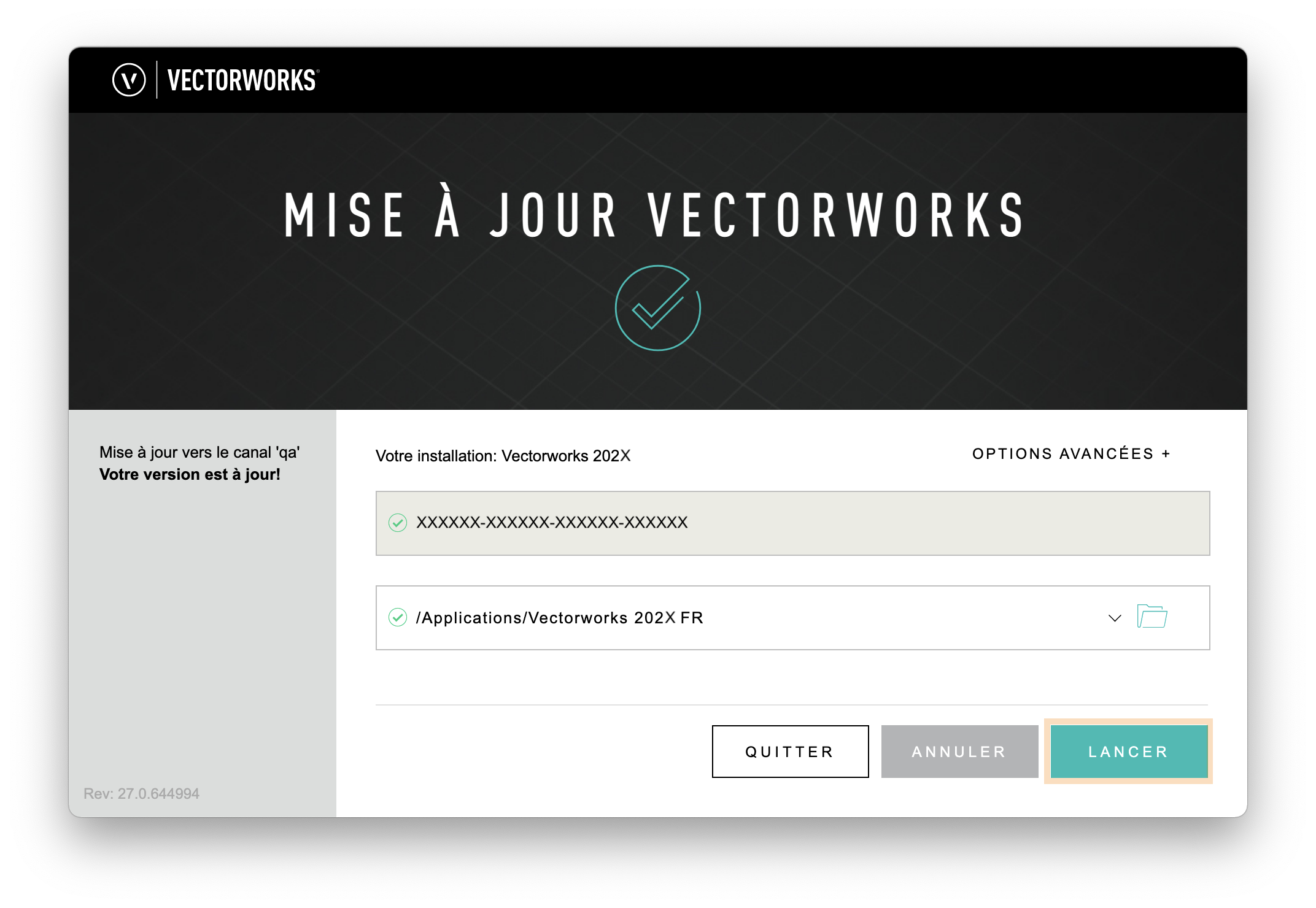Que cherchez-vous ?
Mettre à jour Vectorworks
Dernière mise à jour :
6/2/2025
Des mises à jour intermédiaires sont disponibles pour chaque version de Vectorworks tout au long de l’année. 7 à 8 mises à jour sont prévues par version.
Gardez à l’esprit que lorsque vous installez une mise à jour, il ne s’agit pas d’une nouvelle version de Vectorworks.
Suivez les étapes suivantes pour exécuter une mise à jour:
- À partir de Vectorworks 2025: Lancez le logiciel Vectorworks Install Manager à partir de votre dossier de programme Vectorworks.
- Windows: C:/Programmes/Vectorworks 202X FR/Vectorworks 202X Install Manager/Vectorworks 202X Install Manager.exe
- macOS: Apps/Vectorworks 202X FR/Vectorworks 202X Install Manager.dmg
- Jusqu'à Vectorworks 2024: Lancez le logiciel Vectorworks Updater à partir de votre dossier de programme Vectorworks.
- Windows: C:/Programmes/Vectorworks 202X FR/Vectorworks 202X Updater/Vectorworks 202X Updater.exe
- macOS: Apps/Vectorworks 202X FR/Vectorworks 202X Updater.dmg
- Le code Update à gauche de la fenêtre indique la mise à jour dont il s’agit (par exemple, Update 4). Cliquez sur « Mise à jour ». Si vous voyez apparaître la phrase « Votre version est à jour ! » à gauche de la fenêtre, cela signifie que Vectorworks est à jour et que vous ne devez pas exécuter d’action supplémentaire.
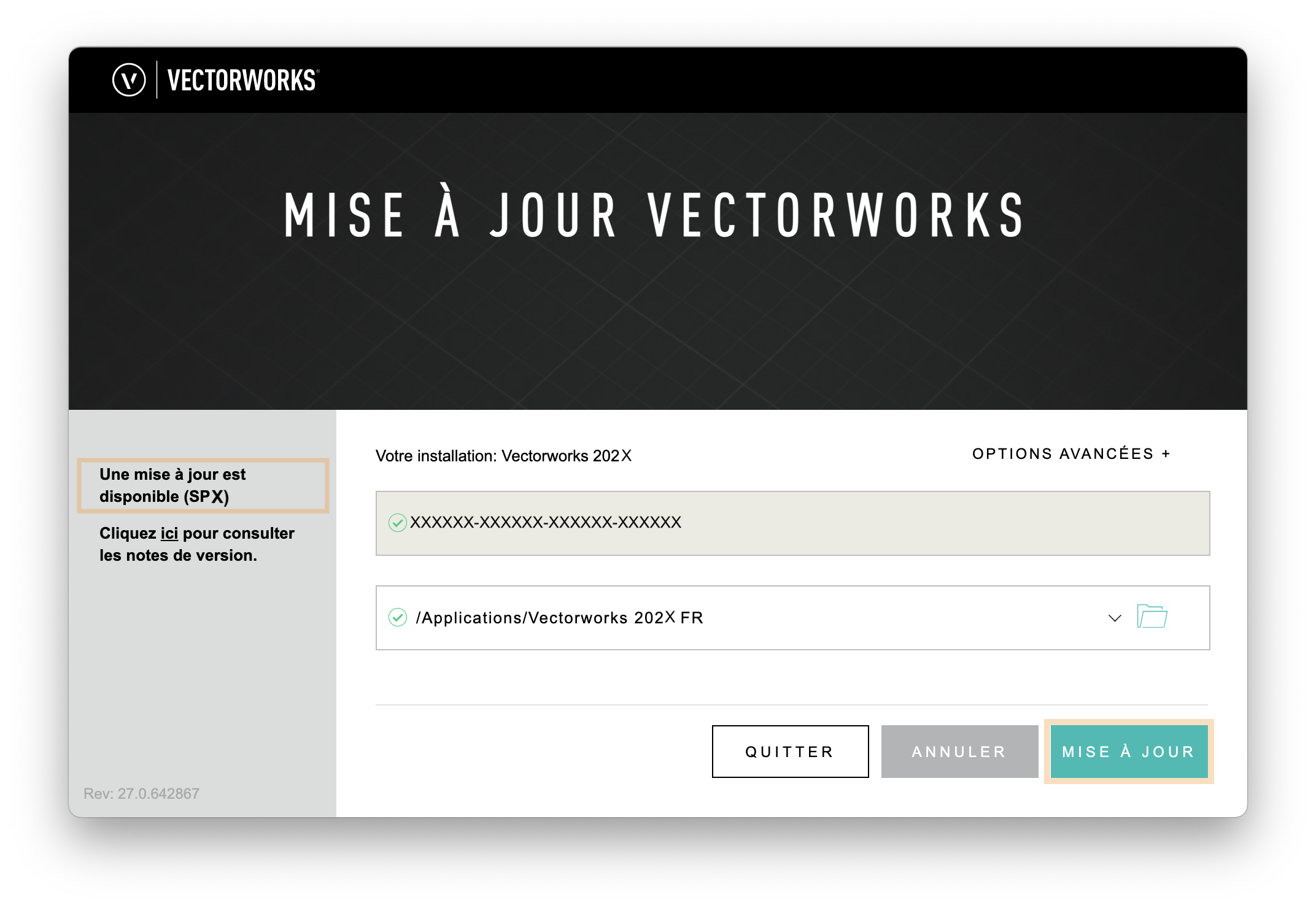
- Le logiciel de mise à jour installe la mise à jour la plus récente de votre version de Vectorworks.
- Cliquez sur ‘Lancer’ pour redémarrer Vectorworks.